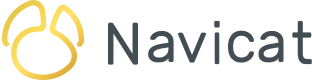Navicat 16 s’est doté de nombreuses améliorations et fonctionnalités pour répondre aux besoins des développeurs et des administrateurs de bases de données. Avec plus de 100 améliorations et une toute nouvelle interface, il existe plus de façons que jamais de créer, gérer et maintenir vos bases de données. L'une des nombreuses améliorations visant à maximiser la productivité est la possibilité de configurer plusieurs profils de connexion. Cette fonctionnalité est idéale pour les utilisateurs distants qui peuvent avoir besoin de basculer entre les paramètres en fonction de leur emplacement ou pour rationaliser l'accès aux bases de données. Le blog d'aujourd'hui décrira le processus de création d'un nouveau profil de connexion et comment basculer entre les profils.
Aperçu des profils de connexion
Avant de montrer comment créer un profil de connexion, passons brièvement en revue ce qu'ils sont. En termes simples, les profils de connexion Navicat servent de configurations prédéfinies qui stockent toutes les informations nécessaires pour se connecter à une base de données spécifique. Cela inclut des détails tels que l'adresse de l'hôte, le numéro de port, le nom d'utilisateur, le mot de passe et la base de données spécifique à laquelle vous souhaitez accéder. En créant et en enregistrant ces profils, vous pouvez établir rapidement des connexions sans saisir manuellement ces détails à chaque fois.
Création d'un nouveau profil de connexion
Lorsque nous créons une connexion à une instance de base de données, elle devient le profil principal (actif) pour la commande “Ouvrir la connexion”. Cependant, si nous ouvrons la boîte de dialogue “Nouvelle connexion” ou “Modifier la connexion”, nous pouvons voir un bouton pour basculer le volet Profil de connexion dans le coin inférieur gauche de la boîte de dialogue :
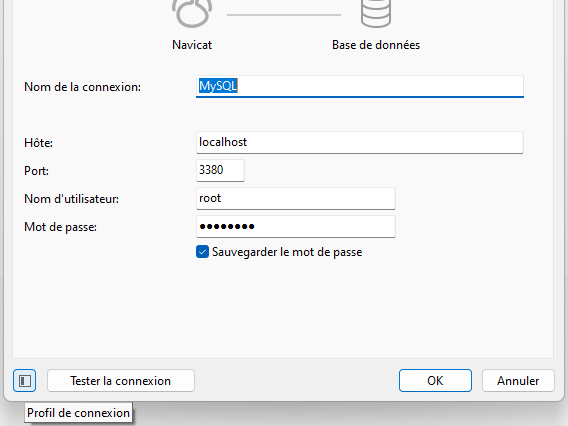
Là, nous verrons le profil principal répertorié.
Nous pouvons créer un profil de connexion en cliquant sur le lien “Nouveau profil de connexion” en bas du volet “Profil de connexion” :

Cela copiera les détails du profil principal dans le nouveau profil et affichera un champ de texte dans lequel nous pourrons lui attribuer un nom. Nous l'appellerons « Most Used Databases » :
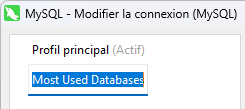
Dans l'onglet Bases de données, nous désélectionnerons toutes les bases de données principales, sauf quelques-unes:
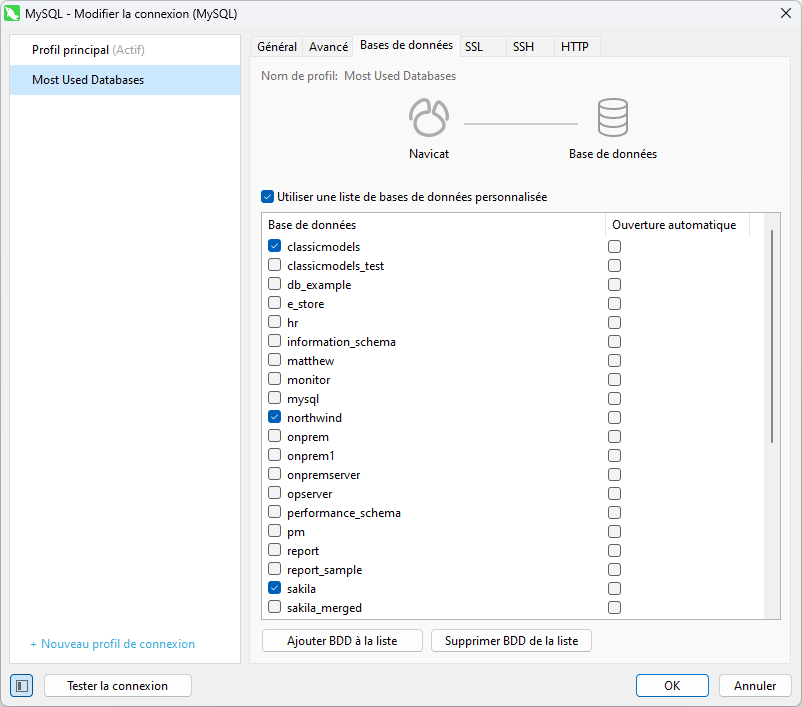
En cliquant sur le bouton OK, une boîte de dialogue nous demande si nous souhaitons basculer le profil actif vers le nouveau:
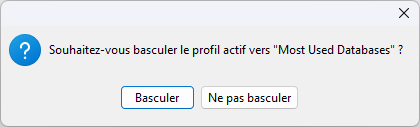
Allons-y et cliquons sur « Changer ». Cela fermera la boîte de dialogue et affichera notre nouveau profil de connexion à côté de la connexion MySQL dans le volet principal des connexions :
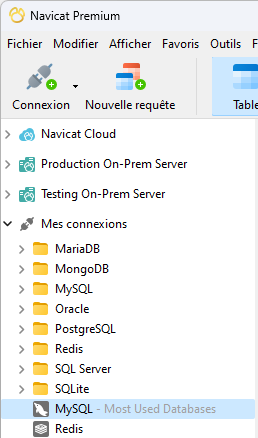
Maintenant, la commande Ouvrir la connexion ouvrira notre nouveau profil de connexion. Nous pouvons facilement le confirmer car seules les bases de données que nous avons sélectionnées sont affichées dans le volet Connexions :
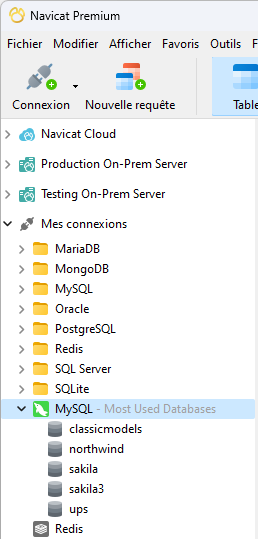
Changement de profil de connexion
Une fois qu'un profil de connexion est ouvert, nous pouvons facilement passer à un autre via la commande “Switch Connection Profile”. À partir de là, nous pouvons sélectionner n’importe quel profil de connexion pour cette instance de base de données ou même en créer un nouveau !
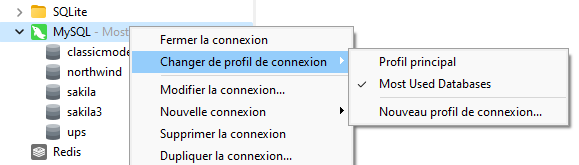
Une invite de dialogue nous rappellera que la connexion actuelle sera fermée avant de passer à la nouvelle :
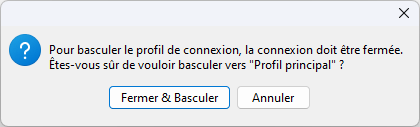
Cela fera du profil sélectionné le profil principal, de sorte que la commande “Ouvrir la connexion” l'ouvrira désormais.
Conclusion
Les profils de connexion de Navicat 16 sont un outil puissant pour simplifier les tâches de gestion de bases de données. En créant et en organisant des profils, vous pouvez vous connecter rapidement aux bases de données sans avoir besoin de saisir manuellement les détails de connexion. Au fur et à mesure que vous maîtriserez mieux Navicat, vous découvrirez des fonctionnalités et des techniques supplémentaires qui amélioreront encore votre expérience de gestion de bases de données.